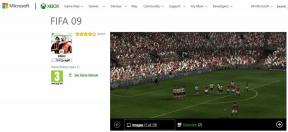Ako vložiť text na obrázok v programe Word (a prispôsobiť ho)
Rôzne / / February 16, 2022

Aj keď budete čítať tento príspevok, uvidíte, že naľavo máme obrázok a okolo neho je obtekaný text. Všetci sme videli takéto zarovnania obrázkov v
knihy
, časopisy, noviny atď. Potom existujú spôsoby, ako umiestniť text aj na obrázok. Určite ste videli také príklady.
Obtekanie textu okolo obrázkov je v MS Word celkom jednoduché. Niečo zaujímavejšie je balenie obrázky, ktoré majú rôzne tvary alebo to možno urobiť cez obrázok. Skontrolujte napríklad obrázok nižšie. Text sme úplne umiestnili na obrázok a upravili sme zarovnanie obtekania, aby vyzeral tak, ako chceme.
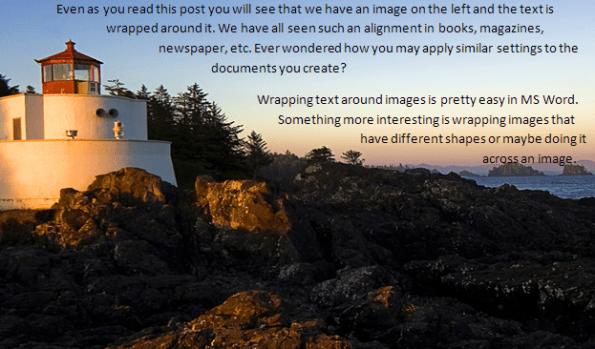
Dnes uvidíme, ako na to. Uvidíme, ako zalomiť obrázky a rôzne tvary s textom. Aby sme to dosiahli, naučíme sa modifikovať obaľovacie uzly. Začnime.
Kroky na použitie zalomenia obrázka a úprava bodov zalomenia
Proces, o ktorom budeme diskutovať, bol vyskúšaný na MS Word 2007 a kroky by mali byť takmer podobné v iných verziách. Odporúčam vám, aby ste to pri čítaní vyskúšali.
Krok 1: V prvom rade musíte mať vo svojom dokumente obrázok. Ak nie, ihneď ho vložte. Pomocou môžete upraviť tvar obrázka
Nástroje obrázkov ak je to to, po čom túžiš.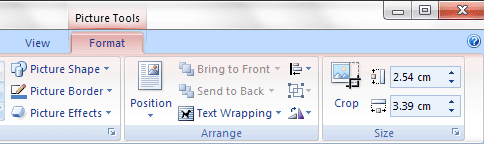
Krok 2: Ak chcete zalomiť text presne do tvaru obrázka, na ktorý musíte prejsť Nástroje obrázkov -> Zalamovanie textu a vyberte Tesné. Možno budete chcieť vyskúšať, čo znamenajú ostatní.
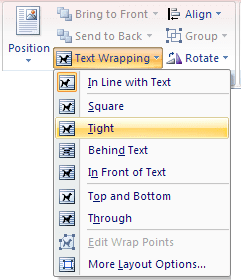
V tomto prípade, ak je obrázok obdĺžnikový, bude obdĺžnikový aj obal. Ak má iný tvar, text sa zarovná podľa dizajnu obrázka alebo tvaru.
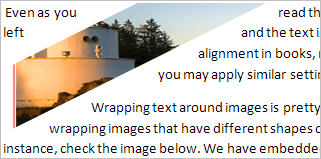
Teraz ide v skutočnosti o to, aby ste text posunuli cez obrázok. A výber štýlu balenia ako Za textom nie vždy pomôže. Vyskúšaj to.
Krok 3: Takže sa budeme držať Tesné a prejdite na Zalamovanie textu znova. Zámerom tohto časového limitu je upraviť uzly zalamovania. Preto zvolíme možnosť Upraviť body zalomenia.
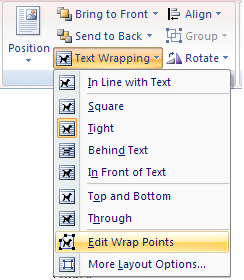
Vo chvíli, keď to urobíte, okolo vášho obrázka sa objavia červené čiary so štvorcovými bodkami v rohoch a niekoľkými ďalšími bodmi (ak je to potrebné).

Krok 4: Čiaru môžete podržať v ľubovoľnom bode a potiahnuť ju na požadované miesto. Bod, ktorý držíte, zožne nový uzol. Tu je to, čo sme urobili s naším obrázkom. Všimnite si, že nová hranica (červené čiary) sa zmení na tvar balenia.
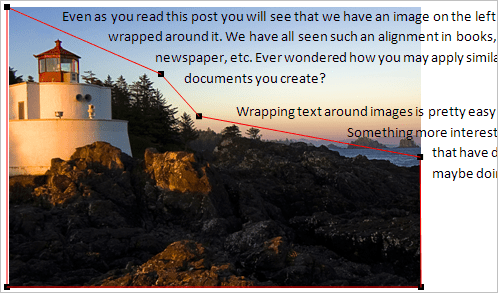
Poznámka: V prípade, že chcete odstrániť existujúci uzol, jednoducho podržte kláves Ctrl a kliknite na tento bod.
Záver
Rýchly a jednoduchý spôsob, ako sa pohrať s textom na obrázkoch, nemyslíte? Skúsil som urobiť niekoľko kariet, listov atď. Výsledky boli celkom dobré. Vyskúšaj to.
Kredit za obrázok: Pinguino
Posledná aktualizácia 3. februára 2022
Vyššie uvedený článok môže obsahovať pridružené odkazy, ktoré pomáhajú podporovať Guiding Tech. Nemá to však vplyv na našu redakčnú integritu. Obsah zostáva nezaujatý a autentický.